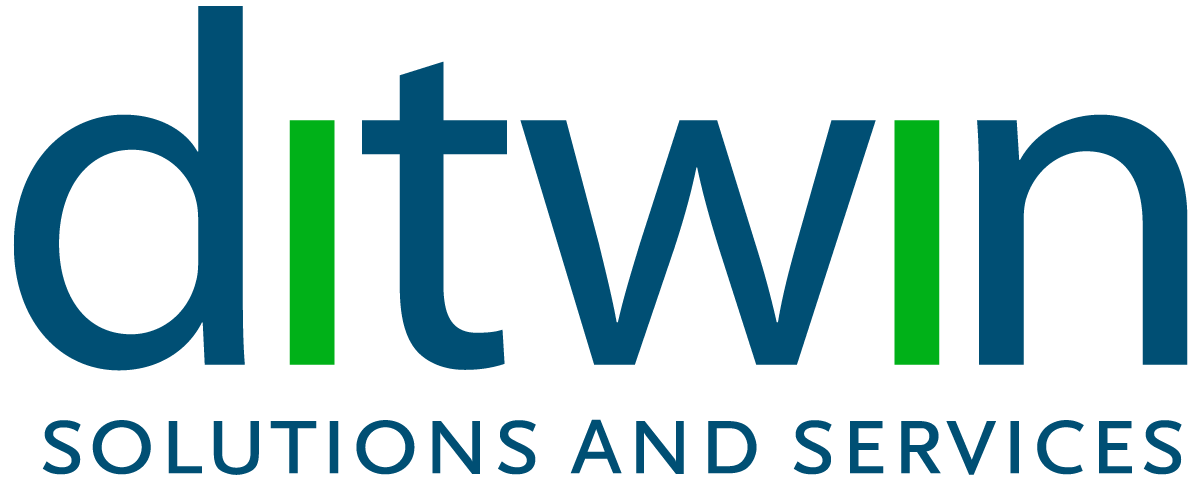FAQ
Här samlar vi vanliga frågor om våra produkter.
Frågor om NX
I och med NX versionen som släpps i början av 2019 så övergår Siemens till en ny metod för att utveckla NX som dom kallar NX Continuous Release. Det innebär att kunderna får tillgång till nya funktioner och kvalitetsförbättringar snabbare och det skall även minska tiden för att testa och installera uppdateringarna.
Tidigare har en ny NX version släppts med 12-18 månaders intervall och däremellan underhållsuppdateringar och patchar. Nu kommer en ny version att släppas var 6:e månad och patchar till den varje månad tills nästa nya version är släppt.
Vad innebär det:
- Funktionsuppdateringar var 6: månad
- Patchar 1 gång i månaden mellan varje funktionsuppdatering
- Verktyg för att underlätta uppdateringar
- Behöver inte uppdatera Teamcenter samtidigt (så länge den är supportad)
- Förändringarna i nästa version kommuniceras i god tid innan för tester
Har du frågor eller funderingar så kontakta:
Mattias Näslund, Senior CAD-Specialist
e-post: mattias.naslund@ditwin.se
Telefon: 010-152 45 21
Det finns i huvudsak tre sätt att styra vilka objekt som ska synas (eller släckas) i NX:
a) Show/Hide
Med ”Ctrl-B” kan du snabbt släcka ner objekt på skärmen och med ”Ctrl-Shift-K” kan du snabbt tända upp släckta objekt. Den här funktionen är smidig att använda när man temporärt vill tända/släcka objekt under arbetets gång.
b) Layer
Genom att lägga olika objekt/typer av objekt i olika lager så kan man snabbt tända och släcka sketcher, referensgeometrier, 3D-modeller, mm för att effektivisera arbetet efter vad man jobbar med för tillfället. Störst nytta gör denna funktionen om lager-hanteringen planeras på företagsnivå så att alla gör på samma sätt.
c) Reference Set
Detta är en funktion för att styra vad som ska vara synligt när en modell används i en annan fil, t.ex. en sammanställning eller i en ritning. Även ”reference sets” bör planeras på företagsnivå för maximal nytta.
Frågor om Simcenter
Vid preprocessning för FE-analyser så skapas en ”polygonmodell” (en facett-representation) av den exakta geometrimodellen. Polygonmodellen används i fem-filen och sim-filen. Fördelen med detta är dels att man får ytterligare en uppsättning verktyg för att anpassa geometrin till simuleringen – detta benämns ”geometry abstraction” i Simcenter. Dessutom går meshning och kontaktsökning väsentligt snabbare med en polygonmodell.
Man kan välja mellan att använda ”Promote” och ”WAVE” för att länka de geometrier man vill använda i FE-analysen. Om man har möjlighet att använda ”Promote” för länkningen så slipper man dubbla bodies i fem-filen. Om man väljer att WAVE-länka geometrierna så kommer man att få dubbletter av polygonmodellerna i fem-filen. Se även ”Hur gör jag för att släcka dubbletterna av ”polygon bodies” i FEM-filen?” nedan.
Vid de tillfällen man behöver använda ”WAVE” för länkning av geometri för FE-analys så får man dubbletter av polygongeometrin. Så här slipper du dubbla ”polygon bodies”.
Utgångsläge:
- du har valt ”New FEM and Simulation” och skapat i-filen, fem-filen och sim-filen
- du har i i-filen WAVE-länkat den geometri du vill använda för simuleringen
Släck dubbla bodies:
- gå till i-filen
- i ”Assembly Navigator”, avmarkera komponenten/komponenterna (se figur 1)
- gå till fem-filen
- högerklicka på fem-filen i ”Simulation Navigator” -> Edit
- Välj ”Edit Bodies to Use”
- Bodies to Use: Select (välj)
- “Deselect All” (finns i “top-border”)
- Välj geometrier i pop up-fönstret ”CAD Part”
- OK
- Klart
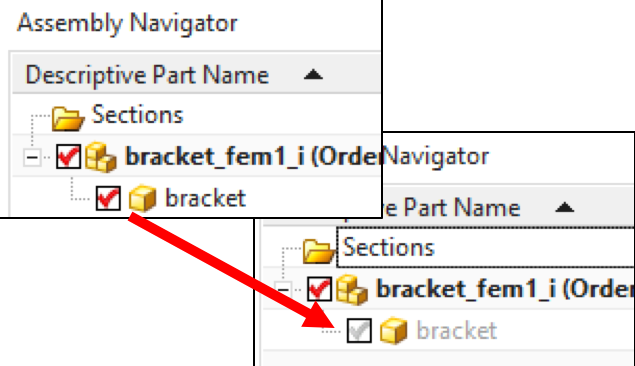
Figur 1.
Normalt uppdateras alla simuleringsfilerna när CAD-filen de är länkade till ändras. Många gånger är detta ett önskvärt beteende. I vissa fall vill man temporärt, eller permanent, stänga av uppdateringarna av geometrin i simuleringsfilerna.
a) Utan Teamcenter
- Gå till fem-filen
- Högerklicka på fem-filen i ”Simulation Navigator” -> Freeze Model Updates
Nu kommer inte längre polygongeomtrin i fem-filen att uppdateras om CAD-filen (prt-filen) ändras. När du vill aktivera geometri-uppdateringar gör du bara ”Unfreeze” på fem-filen.
b) Med Teamcenter:
- Se a), samt
- Om du har licens för ”advanced wave control” så har du ytterligare möjligheter att styra hur uppdateringar av geometrimodellerna ska påverka simuleringsfilerna.
Frågor om Teamcenter®
Nej, det är inte ett krav för att köra Active Workspace.
Möjligheten till visualisering av dokument och 3D modeller utan krav på installation på den enhet man kör på är en stor fördel men ställer högre krav på hårdvara på de servrar som Teamcenter körs på. Man kan då få visualisering av 3D modeller även från surfplattor och telefoner.
Men det är inte ett krav för att köra Active Workspace, det går utmärkt att köra Active Workspace utan visualisering, och därmed inget krav på grafikkort på servern. Även om möjligheten att visualisera dokument och 3D modeller förenklar för användarna och tillför värde till företaget genom att snabbare och enklare sprida information i företaget.
Idag finns fler installationsalternativ, Active Workspace kan installeras med visualiseringen på klienterna, Client Side Rendering. Med det installationsalternativet finns inget krav på grafikkort på Visualiseringsservern eftersom visualisering sker på klienterna.
Frågor om Mailuppdateringar från Siemens
Du kan skicka ett tomt mail till sfbmail-unsubscribe.plm@siemens.com.
När du registrerat dig enligt fråga 1 så får du två mail som bekräftar din registrering. Ett av de mailen innehåller en länk och ett lösenord så att du kan logga in vi länken och hantera dina inställningar.
Alla mail som skickas ut från Siemens till de som prenumererar på dessa mail innehåller länkar för att hantera prenumerationen. Längst ner i mailen hittar du tre stycken länkar ”Manage”, ”Unsubscribe” och ”Password”
Skicka en mail till sfbmail-request.plm@siemens.com och skriv ”password” i ämnesraden (utan citationstecken).
Allmänna frågor
Funktionsuppdateringa är ungefär som tidigare versionsuppdateringar av Windows tex Windows 7 till Windows 10. Det innebär en full uppdatering av Windows med nya funktioner.
Funktionsuppdateringar släpps som regel 2 gånger om året och distribueras automatiskt. Uppdateringarna har Microsoft gett namn och ett nummer som motsvar år + månad när den släpptes (ex Fall Creators Update, 1709).
Det går att bestämma hur snabbt dessa uppdateringar installeras på en dator efter att dom blivit tillgängliga genom att välja vilken “Service-kanal” som följs. Det finns två kanaler “Halvårskanal(riktad)” och “Halvårskanal”. I den första kanalen installeras uppdateringen så fort den finns tillgänglig medan den sistnämnda kanalen har en fördröjning av installationen på ca fyra månader efter att uppdateringen blivit tillgänglig. Den förstnämnda kanalen är standardinställningen i Windows 10.
För att få ett så stabilt system som möjligt rekommenderas det att “Halvårskanal”en följs. Då hinner eventuella förändringar som påverkar dina applikationer upptäckas och rättas till av Microsoft och/eller programvaruleverantörer.
Inställningen hittar man via: Start -> Inställningar -> Uppdateringar och säkerhet -> Avancerade alternativ -> Välj när en uppdatering installeras -> Halvårskanal.
Säkerhets och stabilitets uppdateringar levereras första tisdagen varje månad och är kumulativa. Dessa uppdateringar kontrolleras av andra inställningar och det är rekommenderat att dom installeras för att hålla systemet säkert.
Kontroller alltid med IT-avdelning/ansvarig vad som gäller på ert företag.
Veta mer kopplat till Solid Edge läs följande Software Field Bulletin: SFB-SOLID_EDGE-8008188
Har du frågor eller funderingar så kontakta:
Mattias Näslund, Senior CAD-Specialist
e-post: mattias.naslund@ditwin.se
Telefon: 010-152 45 21
Från den 16 april 2019 har Oracle har gjort förändringar i hur JAVA får användas kommersiellt. Det innebär att version (U201) av JAVA 8 som släpptes i januari 2019 är den sista som kan användas utan ett underhållsavtal med Oracle. Det innebär också att säkerhetspatchar inte längre finns fritt tillgängliga. I dagsläget kräver inte någon version av tex NX eller Teamcenter JAVA som är nyare än JAVA 8 (U201), men det kan komma att ändras i framtida versioner. Dock kan ett företags interna IT-säkerhetspolicy göra så att JAVA av säkerhetsskäl måste uppdateras.
Mer information från Oracle:
https://www.oracle.com/technetwork/java/java-se-support-roadmap.html
https://www.oracle.com/technetwork/java/javase/terms/license/javase-license.html
Information från Siemens angående JAVA och Teamcenter:
SFB-TEAMCENTER-8006376
https://solutions.industrysoftware.automation.siemens.com/view.php?sort=desc&q=java+oracle&file_type=html&i=sfb-teamcenter-8006376&k=9&o=0
SFB-TEAMCENTER-8001095
https://solutions.industrysoftware.automation.siemens.com/view.php?sort=desc&q=java+oracle&file_type=html&i=sfb-teamcenter-8001095&k=18&o=0
Oracles ändring av licensieringen är inget som Ditwin, Siemens eller någon annan mjukvaruleverantör har någon kontroll över.
Har du frågor eller funderingar så kontakta:
Mattias Näslund, Senior CAD-Specialist
e-post: mattias.naslund@ditwin.se
Telefon: 010-152 45 21